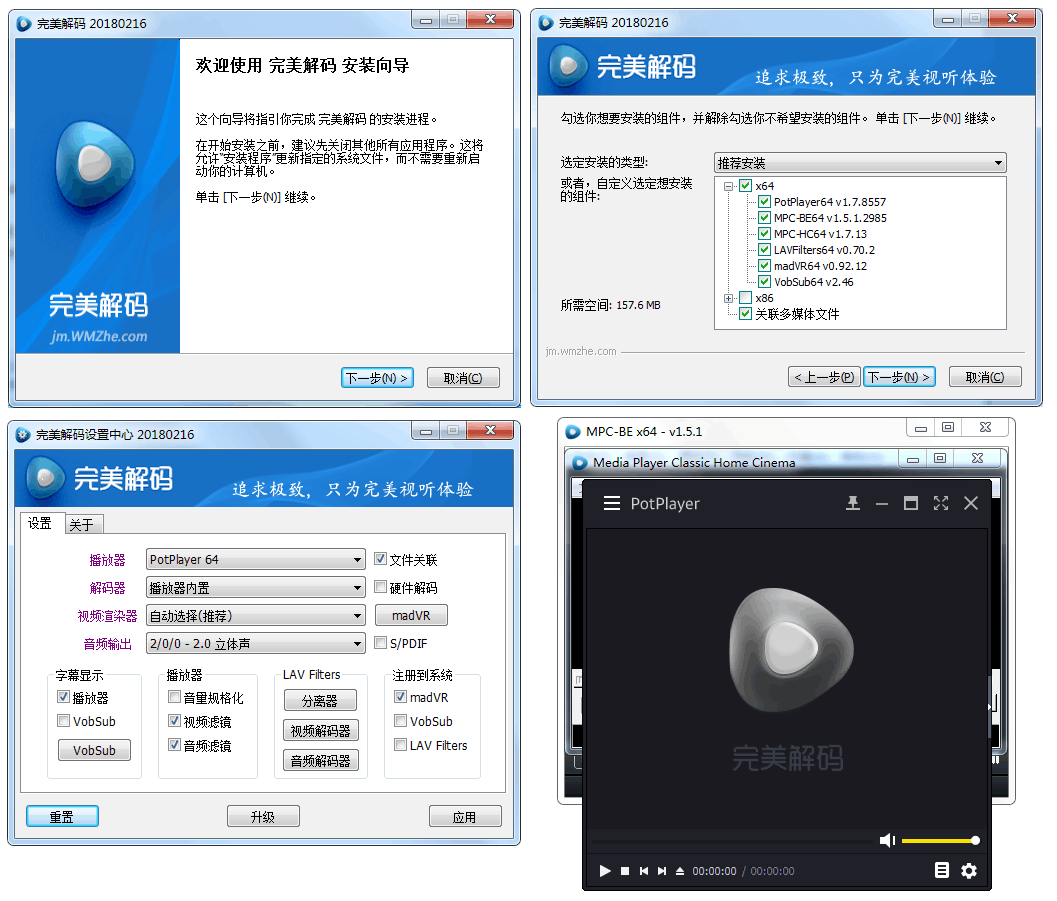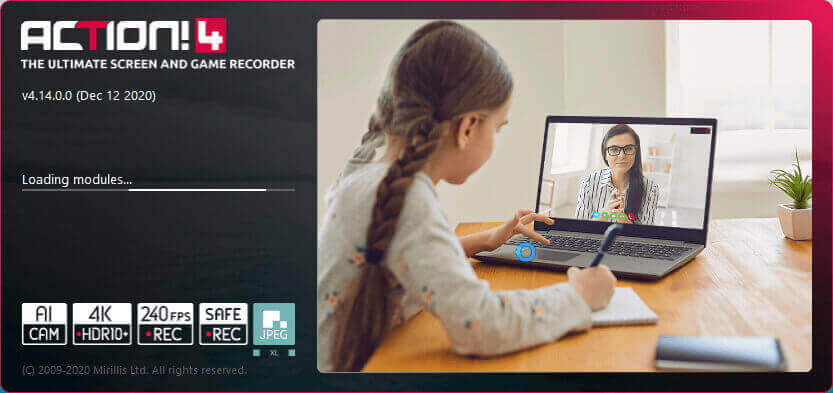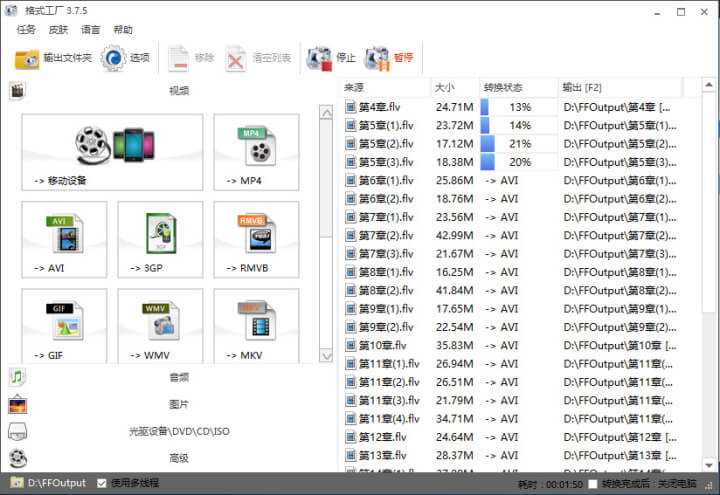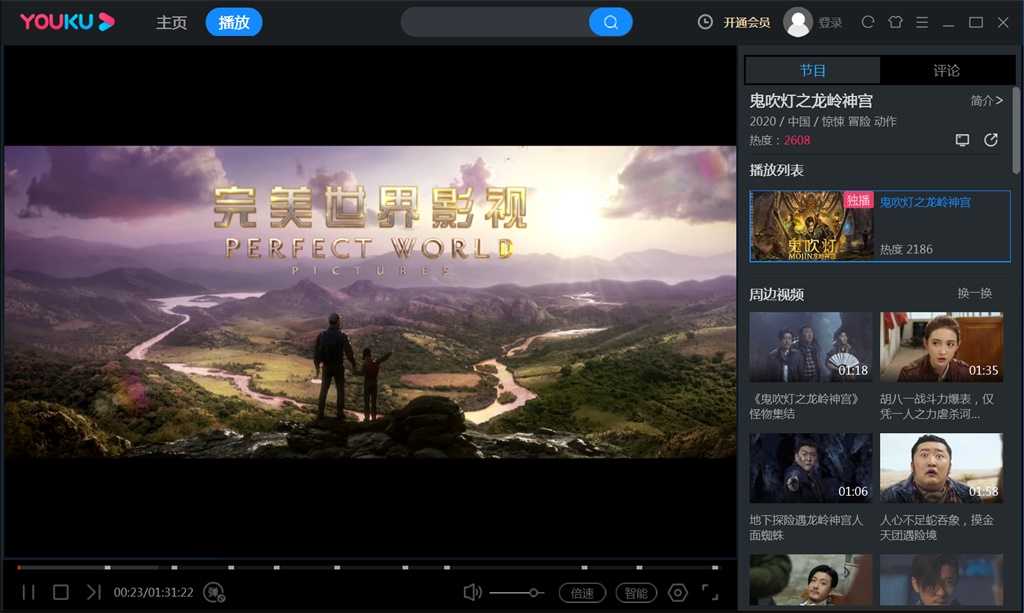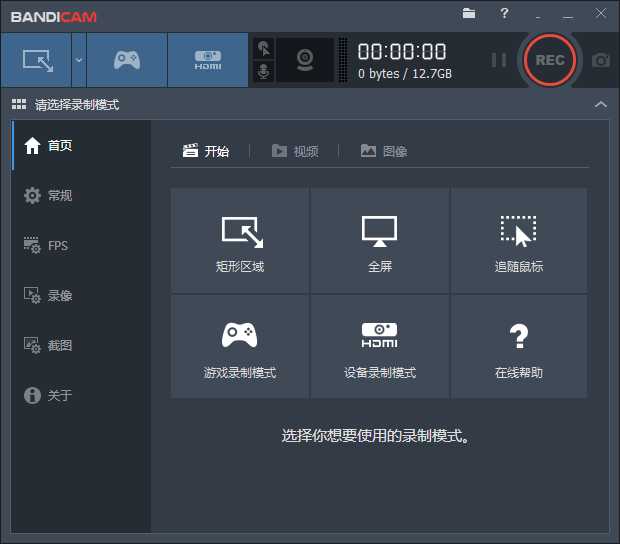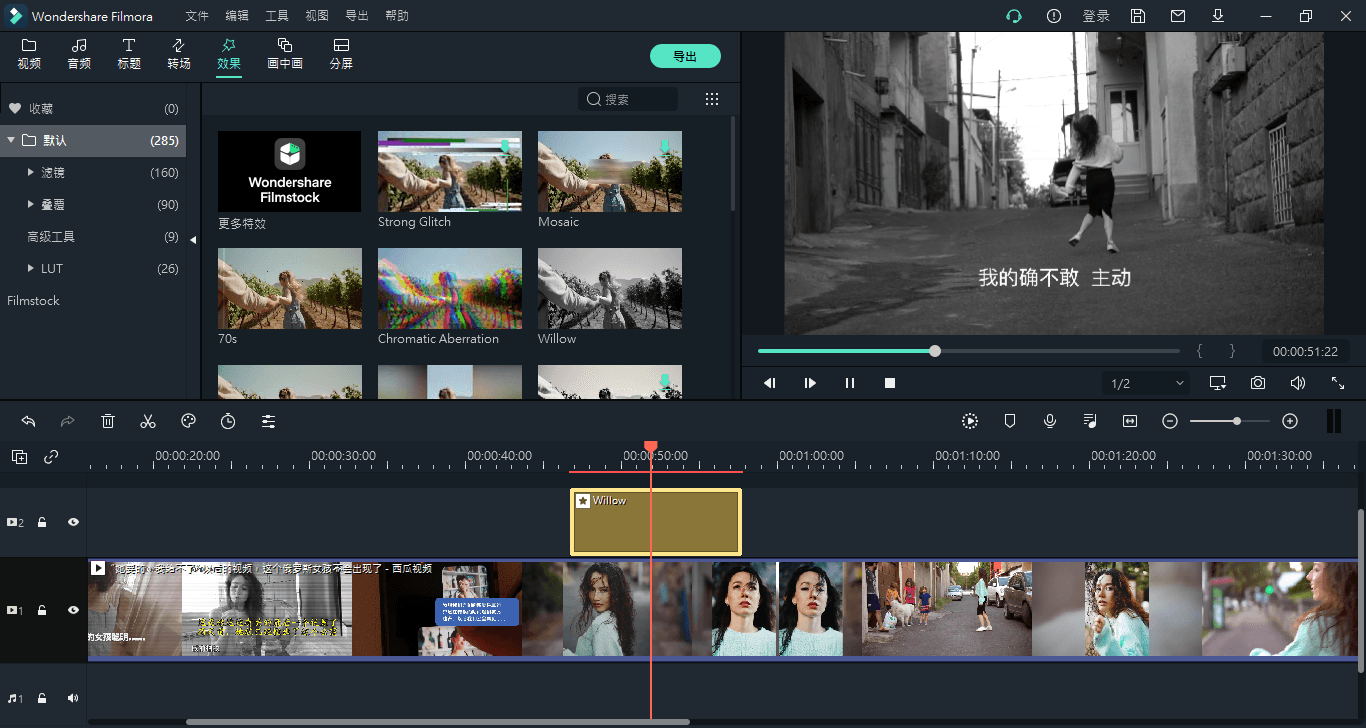Camtasia Studio 9.1.1 中文汉化版不仅是一款简便的屏幕录制程序,该软件帮助您轻松简便地创建专业的视频。 利用 Camtasia Studio 9.1 中文汉化版来录制屏幕活动、定制和编辑内容、添加交互元素,并通过几乎任何设备与任何人分享您的视频。

Camtasia Studio功能:
(1)录制屏幕功能
Camtasia 录像器能在任何颜色模式下轻松地记录屏幕动作,包括光标的运动、菜单的选择、弹出窗口、层叠窗口、打字和其他在屏幕上看得见的所有内容。除了录制屏幕,Camtasia Record还能够允许你在录制的时候在屏幕上画图和添加效果,以便标记出想要录制的重点内容。
(2)录制PPT功能
使用Camtasia Studio PPT插件可以快速的录制ppt视频并将视频转化为交互式录像放到网页上面,也可转化为绝大部分的视频格式,如avi、swf等。
(3)无论是录制屏幕还是PPT,您都可以在录制的同时录制声音和网络摄像机的录像。在最后制作视频时,您可以把摄像机录象以画中画格式嵌入到主视频中。
在录像时,您可以增加标记、增加系统图标 、增加标题、增加声音效果、增加鼠标效果,也可在录像时画图。
您也可以为视频添加效果,如创建标题剪辑、自动聚焦、手动添加缩放关键帧、编辑缩放关键帧、添加标注、添加转场效果、添加字幕、快速测验和调查、画中画、添加元数据。
软件介绍:
Camtasia Studio是最专业的屏幕录像和编辑的软件。软件提供了强大的屏幕录像、视频的剪辑和编辑、视频菜单制作、视频剧场和视频播放功能等。使用本软件,用户可以方便地进行屏幕操作的录制和配音、视频的剪辑和过场动画、添加说明字幕和水印、制作视频封面和菜单、视频压缩和播放。
安装步骤:
1.右击软件压缩包,选择解压到Camtasia Studio 9。
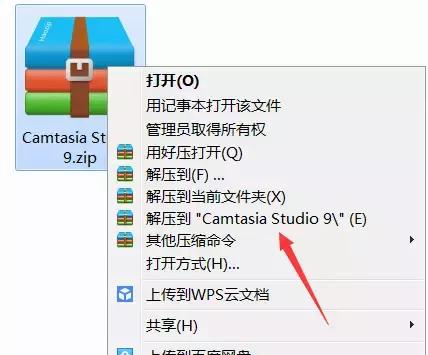
2.鼠标右击Camtasia 9安装包,选择以管理员身份运行。
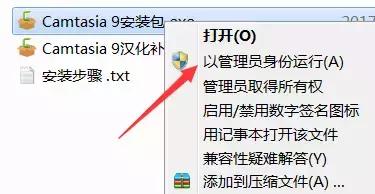
3.勾选 I accept,然后点击Options。
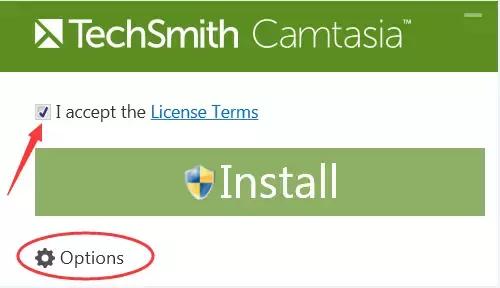
4.点击Options可更改软件安装路径,建议安装在除C盘以外的磁盘上,可在D盘或其它盘新建文件夹Camtasia 9。然后把第一行英文Start前面的勾去掉后,点击Continue。
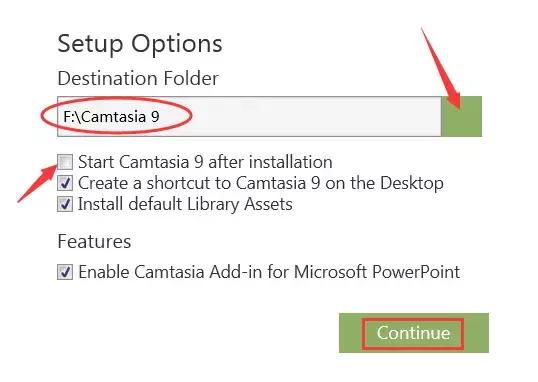
5.点击Install。
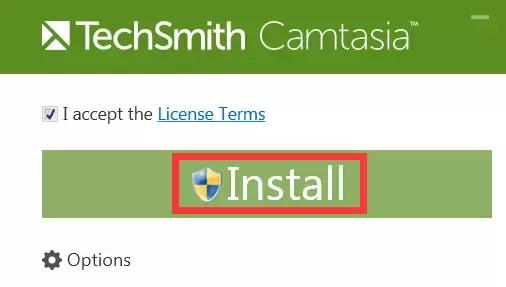
6.安装完成后,点击Finish,然后点击Restart Later。
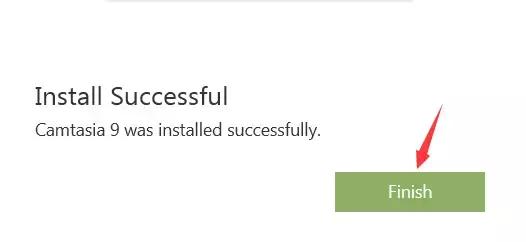
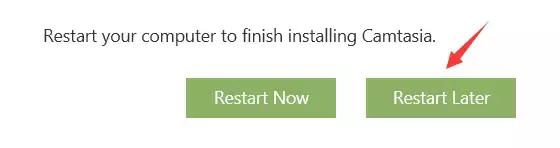
7.鼠标右击Camtasia 9汉化补丁,选择以管理员身份运行。
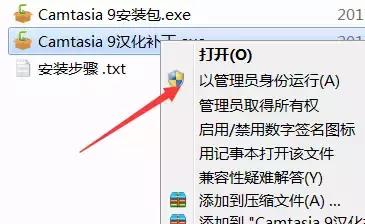
8.点击下一步。
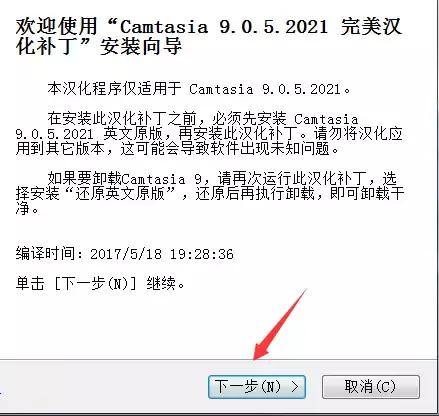
9.点击我接受。
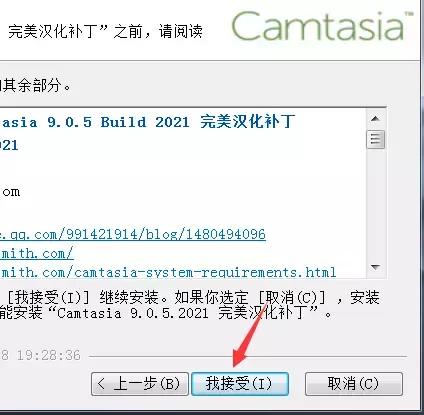
10.安装语言选择简体中文,然后点击下一步。
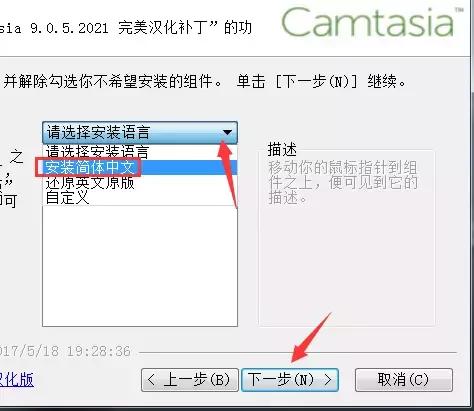
11.点击安装。
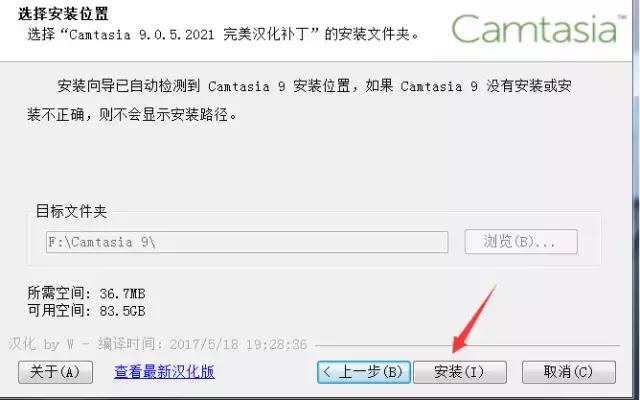
12.不要勾选打开汉化更新地址,然后点击完成。
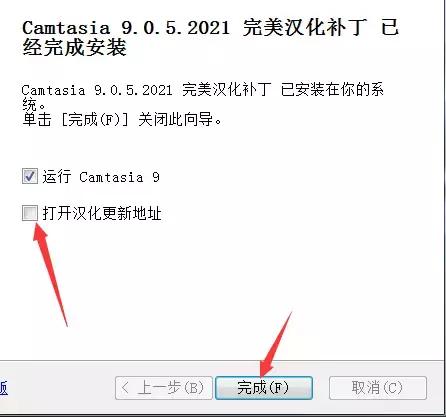
13.安装完成。


Camtasia Studio功能:
(1)录制屏幕功能
Camtasia 录像器能在任何颜色模式下轻松地记录屏幕动作,包括光标的运动、菜单的选择、弹出窗口、层叠窗口、打字和其他在屏幕上看得见的所有内容。除了录制屏幕,Camtasia Record还能够允许你在录制的时候在屏幕上画图和添加效果,以便标记出想要录制的重点内容。
(2)录制PPT功能
使用Camtasia Studio PPT插件可以快速的录制ppt视频并将视频转化为交互式录像放到网页上面,也可转化为绝大部分的视频格式,如avi、swf等。
(3)无论是录制屏幕还是PPT,您都可以在录制的同时录制声音和网络摄像机的录像。在最后制作视频时,您可以把摄像机录象以画中画格式嵌入到主视频中。
在录像时,您可以增加标记、增加系统图标 、增加标题、增加声音效果、增加鼠标效果,也可在录像时画图。
您也可以为视频添加效果,如创建标题剪辑、自动聚焦、手动添加缩放关键帧、编辑缩放关键帧、添加标注、添加转场效果、添加字幕、快速测验和调查、画中画、添加元数据。
软件介绍:
Camtasia Studio是最专业的屏幕录像和编辑的软件。软件提供了强大的屏幕录像、视频的剪辑和编辑、视频菜单制作、视频剧场和视频播放功能等。使用本软件,用户可以方便地进行屏幕操作的录制和配音、视频的剪辑和过场动画、添加说明字幕和水印、制作视频封面和菜单、视频压缩和播放。
安装步骤:
1.右击软件压缩包,选择解压到Camtasia Studio 9。
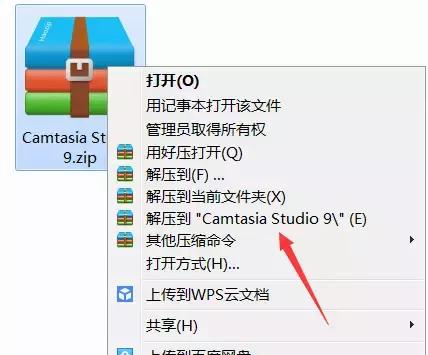
2.鼠标右击Camtasia 9安装包,选择以管理员身份运行。
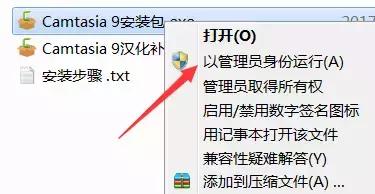
3.勾选 I accept,然后点击Options。
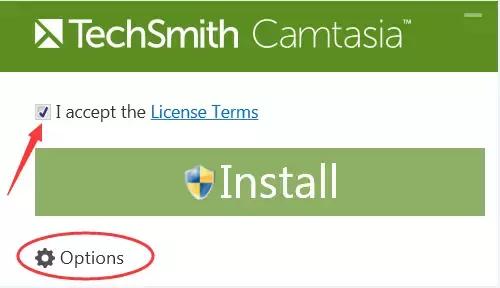
4.点击Options可更改软件安装路径,建议安装在除C盘以外的磁盘上,可在D盘或其它盘新建文件夹Camtasia 9。然后把第一行英文Start前面的勾去掉后,点击Continue。
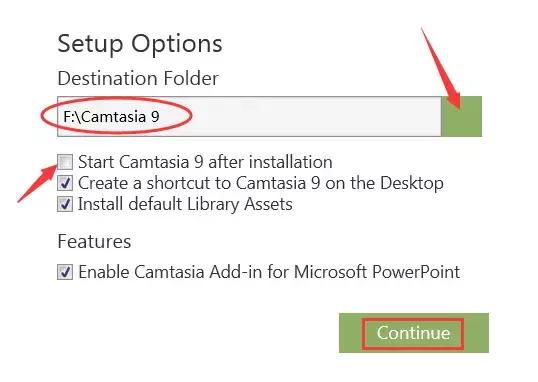
5.点击Install。
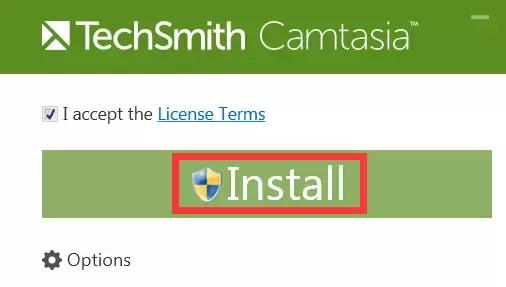
6.安装完成后,点击Finish,然后点击Restart Later。
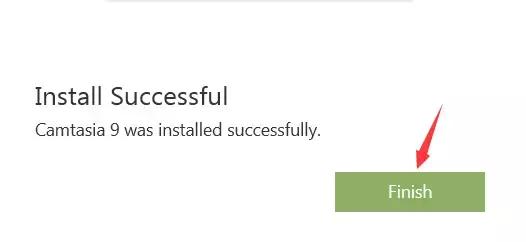
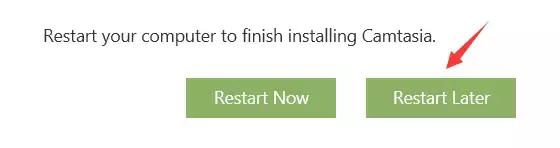
7.鼠标右击Camtasia 9汉化补丁,选择以管理员身份运行。
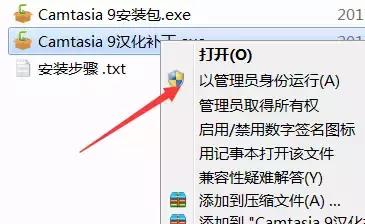
8.点击下一步。
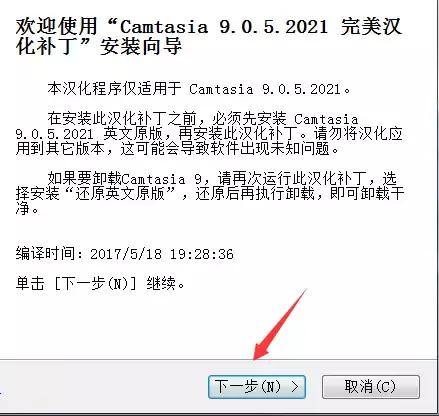
9.点击我接受。
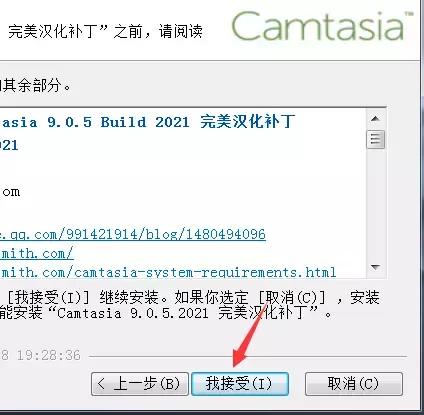
10.安装语言选择简体中文,然后点击下一步。
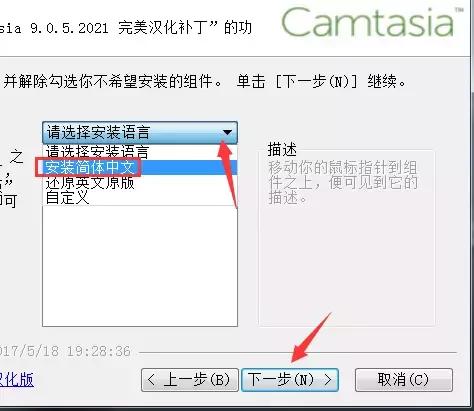
11.点击安装。
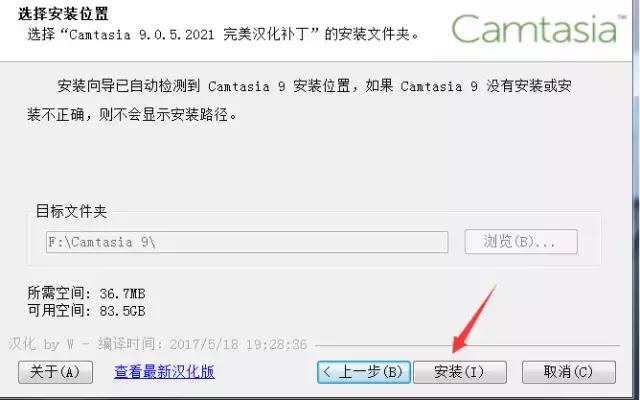
12.不要勾选打开汉化更新地址,然后点击完成。
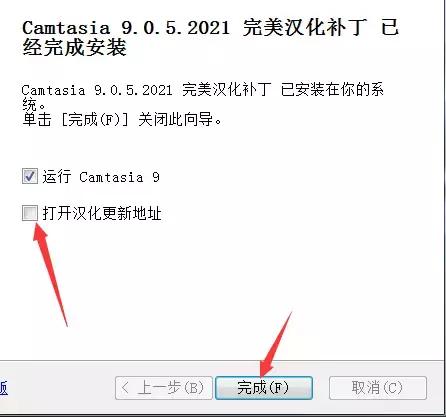
13.安装完成。

下载地址
有问题?点击报错+投诉+提问

 普通下载
普通下载